2019年04月01日更新
LINEの通知が来ない・遅い・表示されない原因と対処法まとめ
LINEの通知が来なかったり、遅かったりして困った経験はありませんか?ここでは考えられる原因を13個列挙して、対処法を解説します。iOS/Android共通の原因からそれぞれの特有の原因など、LINEの通知が来ない場合の対処法を網羅しています。
目次
- 1LINEの通知が来ない、遅い、表示されない場合の症状や問題
- ・LINEの通知が来ないことによる問題とは
- 2LINEの通知が来ない原因と対処法(スマホ共通)
- ・iOS/Androidの通知設定で通知しない設定になっている
- ・LINEの通知設定で通知を切っている
- ・アプリのバージョンが最新ではない
- ・OSのバージョンが最新ではない
- ・通信状態が不安定だったり、切断されている
- ・バッテリー節約機能を使っている
- ・LINEを強制終了している
- ・ストレージやメモリ不足
- 3LINEの通知が来ない原因と対処法(iPhone)
- ・機内モードやモバイルデータ通信オフ機能を利用している
- ・お休みモードが有効になっている
- 4LINEの通知が来ない原因と対処法(Android)
- ・Android本体の最適化機能
- 5PC版LINEを使っていて通知が来ない場合の原因と対策
- ・PC版LINEの設定を見直そう
- 6LINEの通知が来ないなら対処法を試してみよう
- ・LINEの記事が気になった方にはこちらもおすすめ!
LINEの通知が来ない、遅い、表示されない場合の症状や問題
友だちからLINEでメッセージが届いているはずなのに、LINEの通知が来なかったり遅かったり表示されなかったりする場合があります。まずはLINEの通知が正常に機能しない具体的な症状を説明します。
LINEの通知が来ないことによる問題とは
LINEの通知が来ないというのは、以下のような症状です。このような症状を経験した方は多いのではないでしょうか。
- 端末の設定でLINEのプッシュ通知をオンにしているのに表示されない(LINEを開くとちゃんと表示されている)
- LINEのメッセージがリアルタイムで来ない、または遅れて表示される
LINEのプッシュ通知が来ない・メッセージが表示されない状態が続くと、重要なメッセージに気付かず返信が遅れて、思いがけないトラブルに陥ってしまうこともあります。今やLINEは欠かせないコミュニケーションツールなので、ちゃんと通知が届かないと仕事にも影響があるかもしれません。
LINEの通知が来ない原因と対処法(スマホ共通)
LINEでのトラブルを回避するためにも、LINEの通知が問題なく届く状態にしなければなりません。LINEの通知が表示されなかったり遅かったりする場合はいくつか原因があります。以下の一つ一つの項目ができているかどうか確認しましょう。まずはiPhone/Android共通の8つの対処法をご紹介します。多くの場合はこれで解決するはずです。
iOS/Androidの通知設定で通知しない設定になっている
まずは初歩的なことですが、iOS/Android端末の通知設定を確認しましょう。iOSの場合は"設定"から"通知"を選び、"LINE"をタップしましょう。
"通知を許可"をオンにしましょう。通知の種類(ロック画面・通知センター・バナー)やサウンドとバッジのオンオフもここで設定できます。自分に適した通知方法を設定しましょう。
Androidの場合は"設定"から"アプリと通知"をタップし、"LINE"を選択しましょう。"通知の表示"をオンにすればLINEのプッシュ通知が届きます。"メッセージ通知"や"友だちリクエスト"など、項目ごとに通知設定ができるので、必要な物だけチェックしましょう。
iOS/Android共にOSのバージョンによって、多少設定画面の操作が異なる場合があるので注意しましょう。
LINEの通知設定で通知を切っている
LINEでは端末の設定だけでなくLINEアプリ側にも通知設定があります。LINEアプリの"友だち"から"設定"を開き、"通知"をタップすると通知設定ができます。iPhoneでは端末の通知設定のLINEページの一番下にある"LINEの通知設定"を押すことでも表示できます。
iOS/AndroidごとにLINEの設定項目が少し異なります。LINEの通知をオンにするには、特定の項目を以下の表と同じ設定にしてください。表に書いていない新着メッセージやLINE Payの通知などの項目はお好みで設定してください。
| iOS(iPhone) | Android |
| 通知:オン | 通知:オン |
| 一時停止:オフ | 一時停止:オフ |
| 新規メッセージ:オン | 通知メッセージ:オン |
| アプリ内通知:オン |
またLINEでは特定の友だちやグループの通知を個別に設定できます。"トークルーム"で"右上のマーク"をタップするとメニューが表示されます。少しわかりにくいですが、以下の画像は通知がオンになっている状態です。これをタップすると通知をオフにできるという意味で"通知オフ"と表示されています。
重要な通知を見逃さないためにも、仕事でLINEを利用していたり友だちの数が多かったりする場合は、重要度が低いグループの通知はオフにしておくといいでしょう。
アプリのバージョンが最新ではない
古いバージョンのLINEアプリを利用していると、不具合などでメッセージの表示が遅くなったり通知が表示されなかったりします。LINEに限りませんが、常にアプリは最新の状態を保っておきましょう。App Store/Google PlayストアからLINEアプリをアップデートしましょう。
またLINEアプリの"設定"の一番下の"LINEについて"をタップすると、アップデートできる場合はApp Store/Google Playストアの"LINEページ"が開けます。
OSのバージョンが最新ではない
アプリ同様、OSのバージョンが古いとLINEの通知が表示されなかったり遅かったりすることがあります。新しいバージョンのOSが実装されたらなるべく早くアップデートしましょう。定期的にアップデートがないか自分で確認しておきましょう。
アップデートの確認は、iPhoneの場合は"設定"から"一般"をタップして、"ソフトウェア・アップデート"を押してください。新しいバージョンがあると詳細が表示されるので、内容を確認したら"ダウンロードとインストール"をタップしましょう。
Androidの場合は"設定"から"端末情報"をタップして、"システムアップデート"を押しましょう。新しいバージョンがあると"今すぐ更新"と表示されるのでそこをタップすれば、更新プログラムがダウンロードされ、端末が再起動した後インストールされます。
通信状態が不安定だったり、切断されている
LINEの通知が表示されない場合、通信状態が不安定な可能性があります。Wi-Fiや4G/LTEの環境を見直しましょう。地下鉄や山奥などではLINEの通知機能が上手く動作しないかもしれません。
また、会社や学校などではファイアウォールの背後にあるWi-Fiを利用している場合があります。このような状態では通知が来ないことがありますが、Wi-Fi環境は管理者でないと変更できないため、昼休みに外に出て通知を確認するなどの方法をとりましょう。
バッテリー節約機能を使っている
端末独自のバッテリー節約機能や節電・タスクキラーといったアプリを使用していると、一部のアプリが正常に動作しなくなることがあります。このようなアプリや機能を利用しているなら、利用を止めるとLINEの通知が遅くなったり表示されなくなったりすることがなくなるかもしれません。
節電・タスクキラーアプリはバックグラウンドの設定をオフにするだけでも改善される可能性があります。節電系アプリをいくつか利用している場合はひとつずつオフにして、原因のアプリを突き止めましょう。
LINEを強制終了している
LINEアプリの通知設定画面では、「アプリを強制終了すると、通知が遅れたり、受信できない場合があります。」という注意書きがあります。タスクキラーやメモリ開放系のアプリを使用するとアプリを一括で強制終了するため、使わないようにしましょう。どうしてもメモリが足りないなら機種変更をおすすめします。
ストレージやメモリ不足
端末の内部ストレージの空きが少ない場合、LINEのメッセージが表示されなかったり、遅かったりすることがあります。不要なアプリや画像ファイル・音楽ファイルなどを削除して空き容量を確保しましょう。microSDにデータを移動したり、クラウドストレージを活用したりするといいでしょう。
またメモリが少ないとLINEの通知機能が動作せず、通知が表示されないことがあります。まずはメモリを多く使っていそうなアプリを閉じたり、端末を再起動してみましょう。古い端末や安価な端末は搭載されているメモリが少ないことが多いので、メモリ容量が確保できない場合は機種変更を検討しましょう。
LINEの通知が来ない原因と対処法(iPhone)
ここからはOSごとのLINEが通知されない原因と対処法をご紹介します。OS共通の対処法を試してもLINEが通知されなかったり遅かったりする場合はこれから紹介する方法を試してみましょう。iPhoneでは2つの原因が考えられます。
機内モードやモバイルデータ通信オフ機能を利用している
普段から節約志向の方は、機内モードをオンにしたりやモバイルデータ通信をオフにしたりしているかもしれません。この場合はWi-Fi環境のみで通信しますが、Wi-Fiルーターの設定などによってはLINEの通知が受け取れないことがあります。できればモバイルデータ通信をオンにしておきましょう。
Wi-Fi環境がおかしい可能性があるなら、まずは自宅のWi-Fi環境を見直しましょう。外出先のWi-Fiを利用している場合は、モバイルデータ通信をオンにして4G/LTEでLINEの通知を受け取りましょう。もちろん飛行機に乗っているなら機内モードをオンにして、空港に到着するまで待ちましょう。
お休みモードが有効になっている
iPhoneではマナーモードの他におやすみモードがあります。マナーモードは音が鳴らず通知や振動だけで知らせてくれますが、おやすみモードは通知が届いても何もアクションを起こしません。就寝中や仕事・勉強に集中したいときに重宝される機能です。
おやすみモードでもロック画面を解除すると通知が表示されますが、すぐに通知が確認できないためLINEの返信が遅れてしまいます。すぐにLINEの通知を確認したい場合はおやすみモードをオフにしましょう。
"設定"から"おやすみモード"をタップするとおやすみモードの設定ができます。一番上の"おやすみモード"がオフになっていればLINEなどの通知が通常通り表示されます。
おやすみモードの他に、ベッドタイムを指定して毎日通知が鳴らない時間を設定できます。また運転中の通知を停止して自動でその旨を返信してくれる機能もあります。おやすみモードやこれらの機能を上手く活用して生活の質を向上させましょう。
LINEの通知が来ない原因と対処法(Android)
それではAndroidでLINEの通知が届かない原因と対処法をご紹介します。基本的には上述したOS共通の対処法のみでOKですが、1つだけ注意しなければなりません。
Android本体の最適化機能
6.0移行のバージョンのAndroidでは、最適化機能が搭載されています。デフォルト設定で最適化機能がオンになっているため、自分は何もしていないのにLINEの通知が来ないという状態に陥りやすいです。6.0は2015年10月にリリースされたので、それ以降に購入したスマホには必ず最適化機能が搭載されています。
最適化機能がオンになっていると、スマホの画面がオフになっていると通知されず、画面を点けたときのみ通知を確認できるようです。iPhoneのおやすみモードと同じような現象です。バッテリーの持ちがよくなるのでこの機能をオンにしている方は多いでしょうが、アプリごとに無効化できるので自分に不都合のないように設定しましょう。
アプリごとに最適化機能を設定するには、"設定"から"電池"を選び、LINEなどのオフにしたい"アプリ"を選択しましょう。すると"最適化を無視"という項目があるのでそこをOFFにしてください。Androidのバージョンによって設定の仕方が異なりますが、大まかな手順は同じです。
PC版LINEを使っていて通知が来ない場合の原因と対策
あまり関係がないように思えますが、PC版のLINEを利用していると、PC版の設定がスマホのLINEに影響を及ぼすことがあります。PC版のLINEの設定は盲点なので、一度でもPC版を利用したことのある人は一度PC版のLINEの設定を確認してみましょう。
PC版LINEの設定を見直そう
PC版のLINEの通知設定では、スマホでできる通知設定だけでなく一つ項目が追加されています。"PC版を利用している場合はスマートフォン版への通知をオフ"という項目です。これにチェックが入っていると、スマホのLINE通知が届きません。スマホのLINEアプリですべての通知を把握したい場合はチェックを外しておきましょう。
すべての方法を試してもLINEの通知が来ない場合
これまでご紹介した方法をすべて試してもLINEの通知が来ない場合は、LINEアプリをアンインストールして再インストールしてみましょう。アンインストールの際は、バックアップやアカウント引き継ぎ設定などを忘れないようにしましょう。
また、LINE自体に障害が発生している場合もあります。この場合は自分で解決できる問題ではないので、LINEの運営が障害に対応するまで待ちましょう。LINEなどの障害を確認するには、ダウンディテクターというサイトがオススメです。
LINEの通知が来ないなら対処法を試してみよう
LINEの通知が来ないと最悪日常生活に支障をきたしかねません。端末やLINEアプリの通知設定やアップデート、端末のストレージやメモリをしっかり確認しましょう。省電力機能は便利ですがLINEなど一部のアプリが正常に動作しなくなることもあるので、場合によっては利用を停止しましょう。
PC版のLINEの設定は盲点なので利用したことがある方は必ず確認してください。上述したすべての項目を確認して、LINEの通知がしっかり届くようにしましょう。
LINEの記事が気になった方にはこちらもおすすめ!
 LINE通知のオフ設定方法まとめ!個別設定や一定時間の通知オフに!
LINE通知のオフ設定方法まとめ!個別設定や一定時間の通知オフに! LINEの着信音や通知音がならない!呼び出し音が出ない原因と対処法!
LINEの着信音や通知音がならない!呼び出し音が出ない原因と対処法!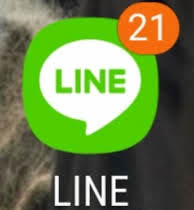 LINEの通知が既読でも消えない!未読のバッジ(赤い数字)を消す方法は?
LINEの通知が既読でも消えない!未読のバッジ(赤い数字)を消す方法は? LINEのポップアップ表示の設定方法!画面に通知を表示するには?
LINEのポップアップ表示の設定方法!画面に通知を表示するには?






















